Ebben az útmutatóban lábbal lépésről lépésre megtudhatod, hogyan hozhatsz létre és kezelhetsz csoportos csevegéseket a Telegram alkalmazásban. A csoportos csevegések kiváló lehetőséget nyújtanak arra, hogy egyszerre több felhasználóval kommunikálj, legyen szó információk cseréjéről, események szervezéséről, vagy egyszerűen csak barátokkal való beszélgetésről. A Telegram számos funkciót kínál a csoportos csevegések személyre szabására, több tag integrálására és a csoportod kezelésére. Kezdjünk hát!
Legfontosabb megállapítások
- A Telegram csoportos csevegések lehetővé teszik az akár 200.000 taggal való kommunikációt.
- Hozzáadhatsz csoportnévet, profilképet és leírást.
- A csoportok lehetnek privát vagy publikusak.
- Különböző jogosultságok vannak a tagok számára, melyeket testreszabhatsz.
Lépésről lépésre útmutató
A Telegram csoportos csevegés létrehozásához kövesd az alábbi lépéseket:
1. Hozzáférés a csoport létrehozásához
Először nyisd meg a Telegram alkalmazást. Kattints a bal felső sarokban lévő három vonalra az ablak menü megnyitásához. Itt találod az "Új csoport" opciót.
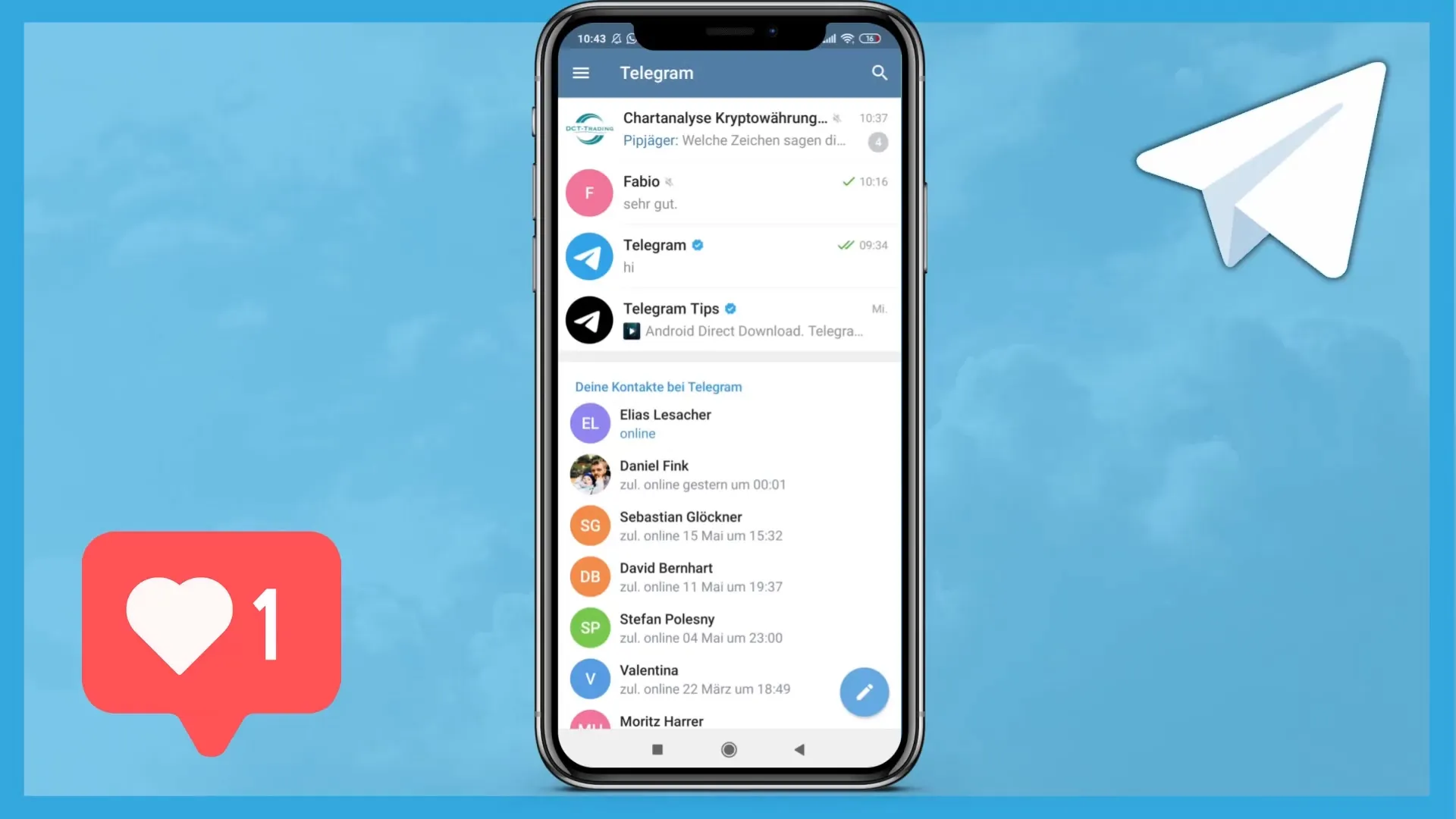
2. Tagok kiválasztása
Most kiválaszthatod a tagokat, akiket hozzá szeretnél adni a csoportodhoz. Érintsd meg azokat a partnereket, akiket meghívnál a csoportba. A Telegram lehetővé teszi akár 200.000 tag hozzáadását, ami különösen hasznos, ha nagy közösséget szeretnél építeni.
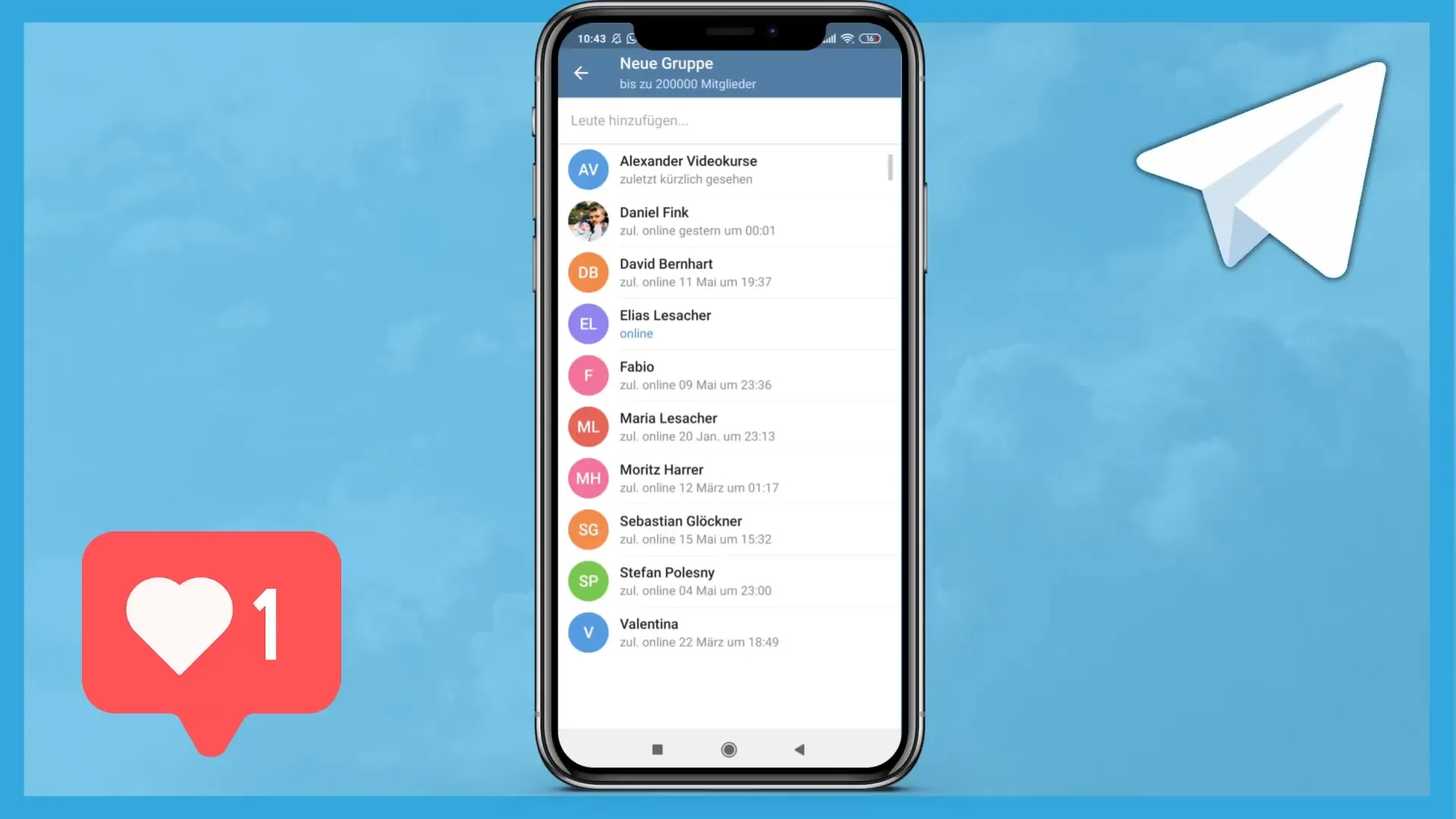
3. Csoportnév meghatározása
Miután hozzáadtad a tagokat, érintsd meg a „Tovább” lehetőséget, és lehetőséged lesz meghatározni egy csoportnevet. Például "Barátok" vagy "Üzleti Beszélgetés" néven nevezheted el. Egy megfelelő név segít a tagoknak azonosítani a csoportot.

4. Profilkép hozzáadása
A csoportnév mellett profilképet is hozzáadhatsz. Választhatsz egy képet a galériádból, vagy készíthetsz egy új fotót. Fontos, hogy a kép vonzó legyen és illeszkedjen a csoport témájához.

5. Csoport leírása
Most lehetőséged van egy leírást is hozzáadni a csoportodhoz, mely leírja a csoport témáját vagy céljait. Ez a leírás segít az új tagoknak gyorsan eligazodni a csoportban.
6. Csoport típusának kiválasztása
Döntsd el, hogy a csoportod privát vagy publikus legyen. Egy privát csoportba csak akkor léphetnek be a felhasználók, ha meghívólinket kapnak, míg egy publikus csoportba bárki beléphet, aki a Telegramot használja.
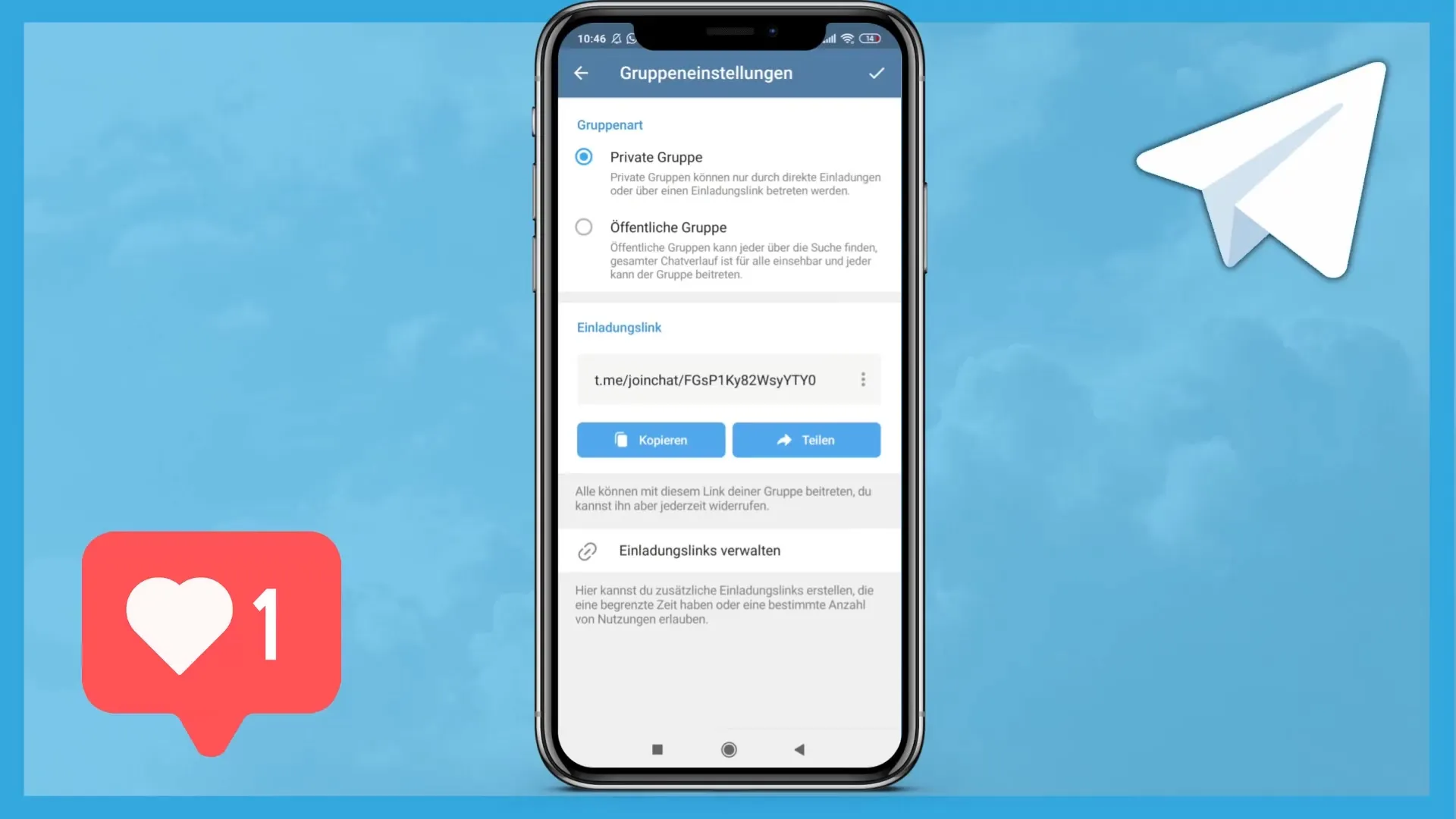
7. Értesítések és jogosultságok
Különböző értesítési lehetőségeket és jogosultságokat állíthatsz be a tagok számára. Határozd meg, milyen funkciókat engedélyezhessenek a tagok, például matricák vagy szavazások küldését. Lehetőséged van arra is, hogy bekapcsold a „Lassú mód” funkciót, amely szünetet tart a beszélgetések között, hogy ne áraszd el a csetet túl sok üzenettel.
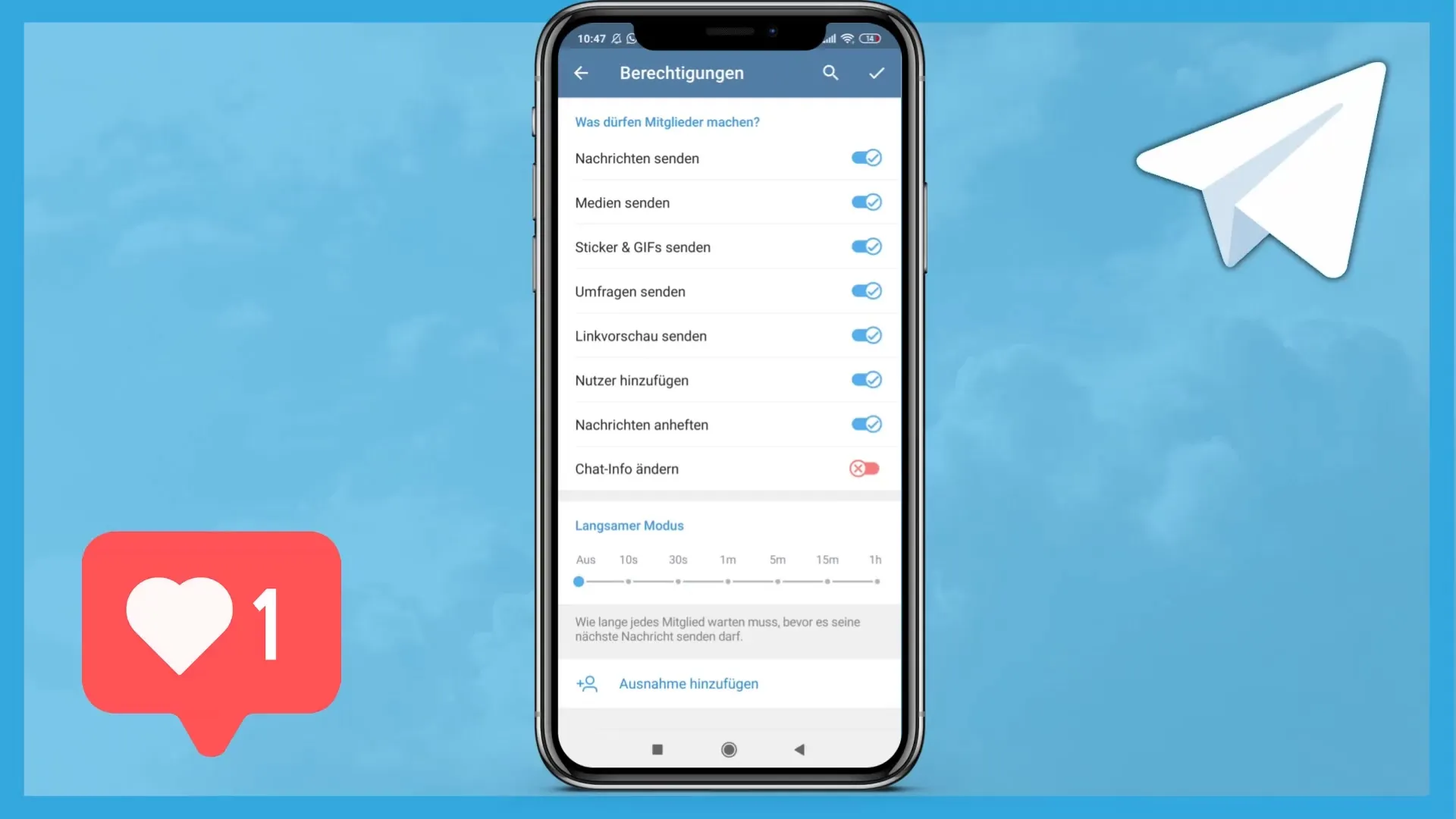
8. Adminisztrátorok kezelése
Mint csoportadminisztrátor, lehetőséged van más tagokat adminisztrátorrá tenni. Meghatározhatod, hogy az új adminisztrátorok milyen jogosultságokat kapnak. Pontosan gondold át, melyik tagnak milyen jogokat adsz.
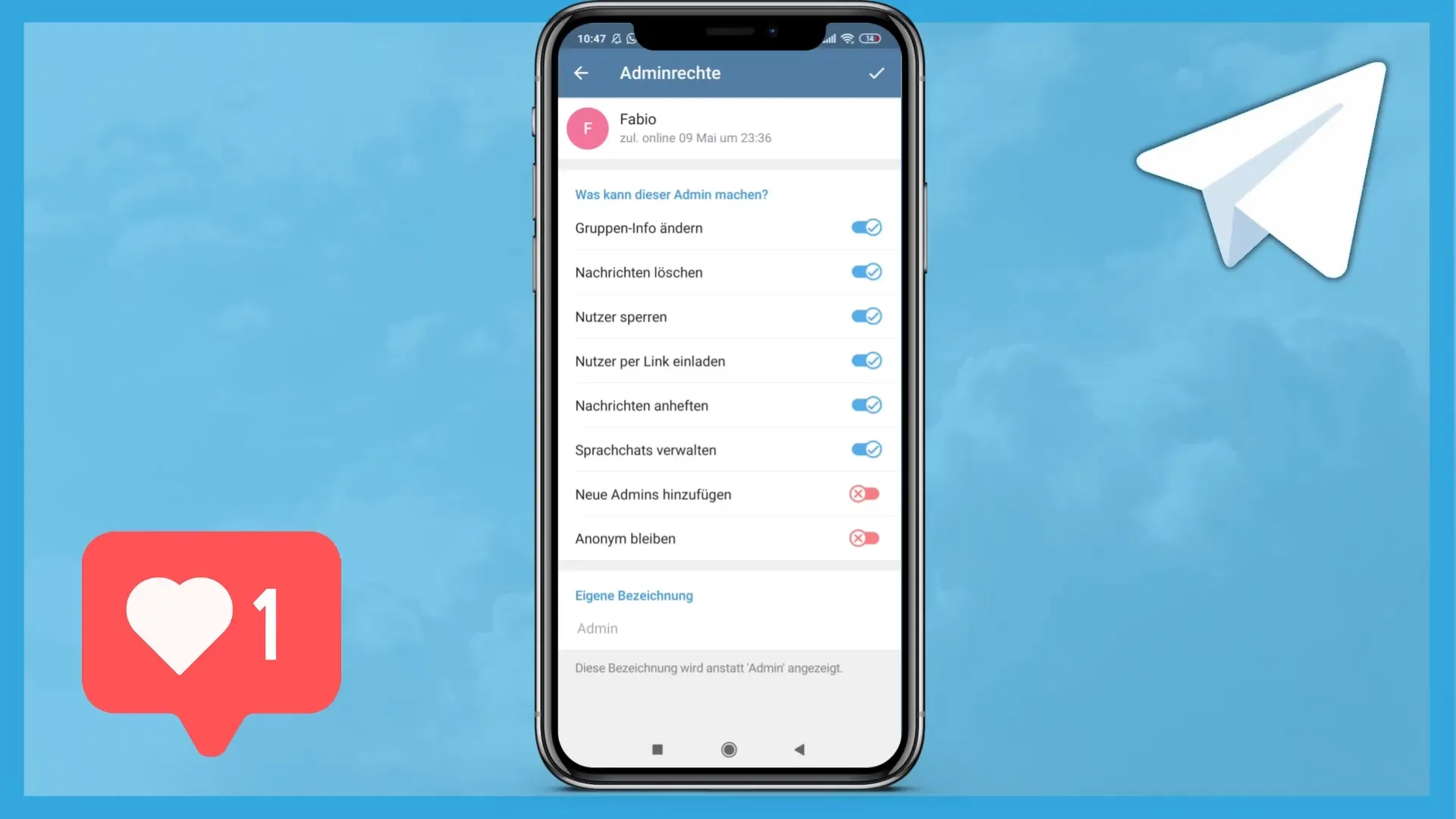
9. Csoport törlése vagy elhagyása
Ha már nincs szükséged a csoportra, bármikor törölheted, vagy magad is elhagyhatod a csoportot. Fontos megjegyezni, hogy ha a csoport tulajdonosa vagy, és elhagyod a csoportot, akkor az törlésre kerül.
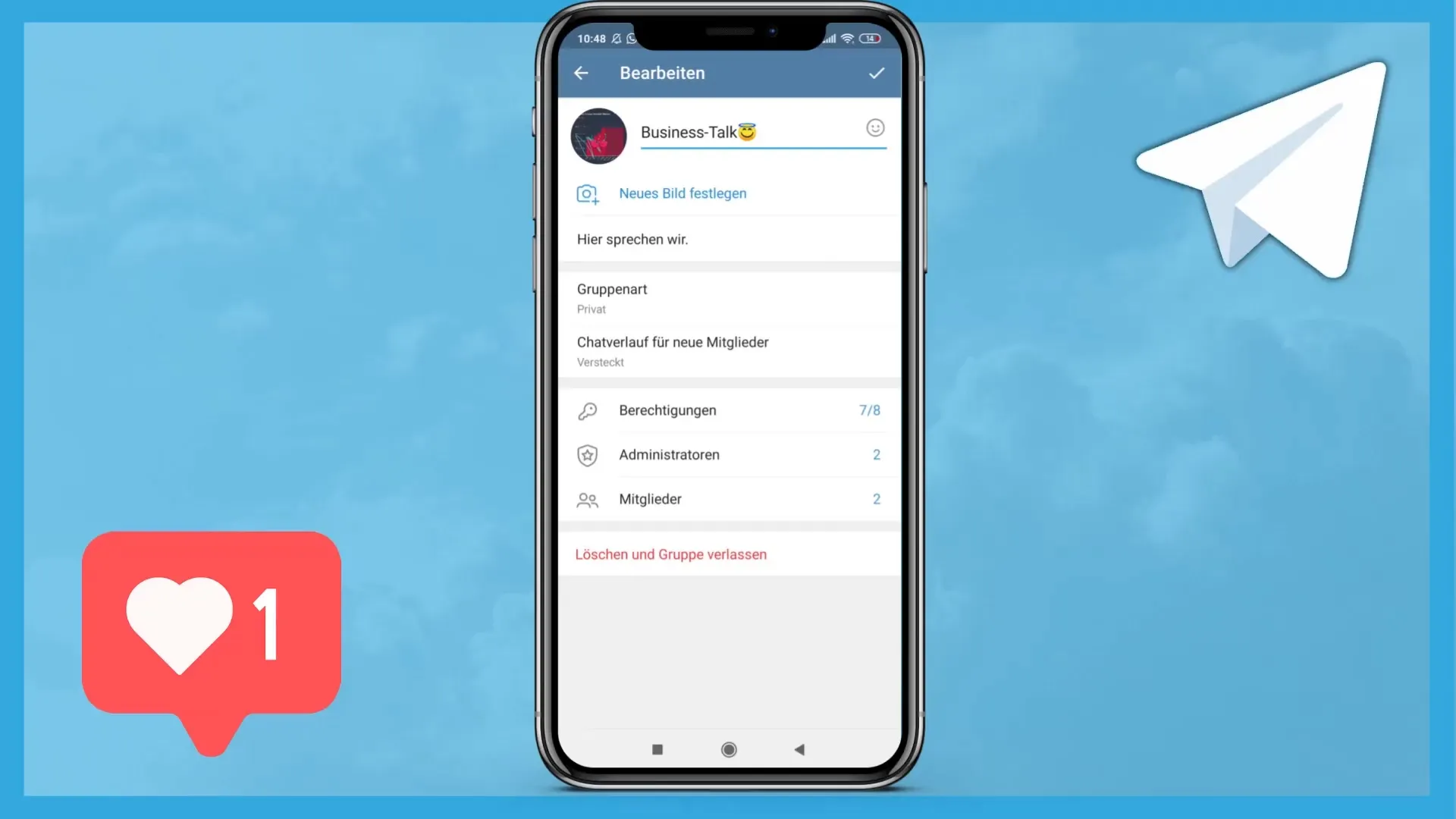
10. Csoport interakció
Most, hogy létrehoztad a csoportodat, már kezdheted! Írj üzeneteket, oszd meg mellékleteket, adj hozzá emojikat és bíztasd a többi tagot, hogy aktívak legyenek. A Telegram számos funkciót kínál neked, hogy segítse a csoportoddal való interakciót.
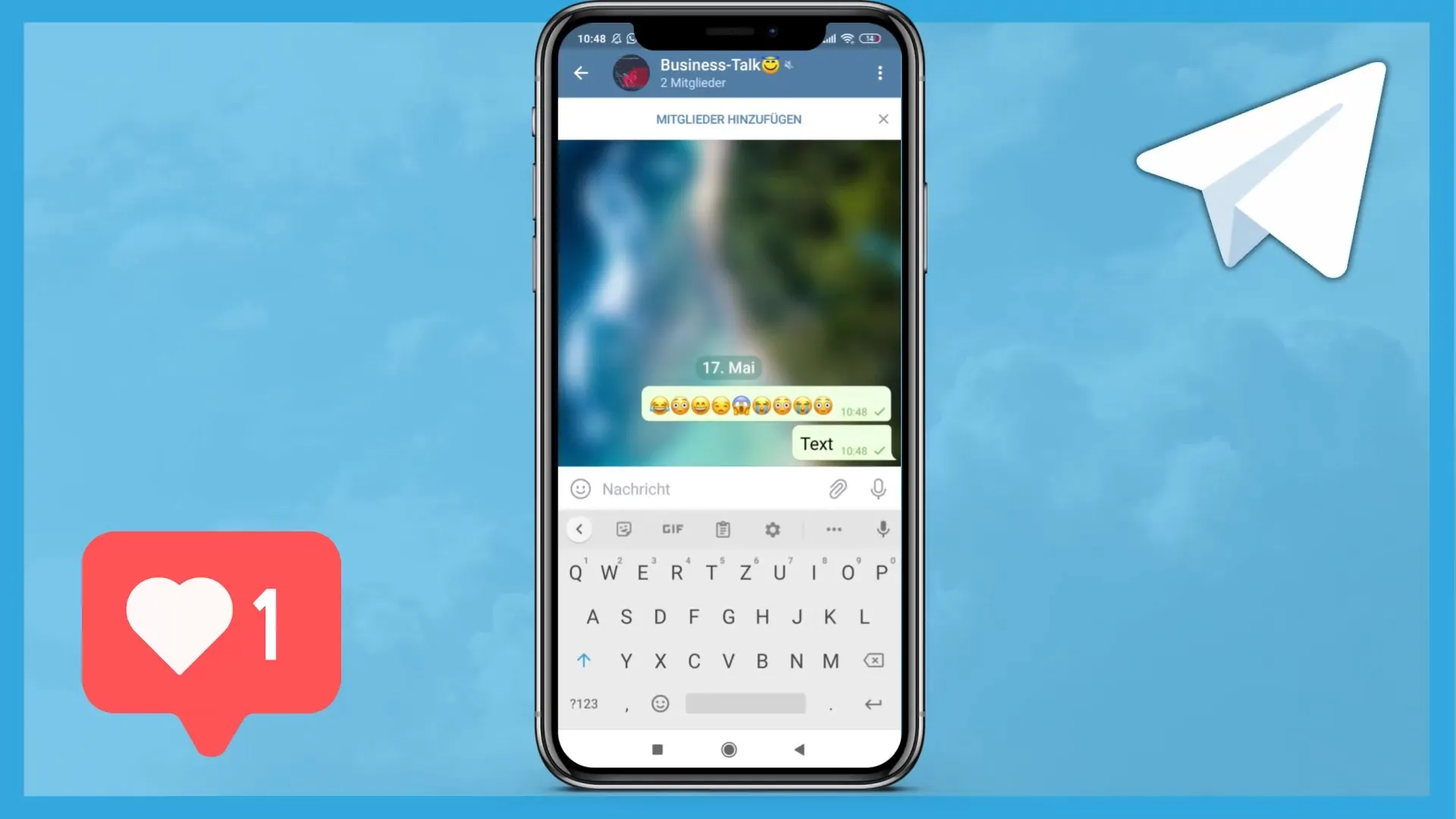
Összefoglalás
Ebben az útmutatóban megtanultad, hogyan hozz létre és kezeld a Telegram csoportbeszélgetéseket. A tagok kiválasztásától a csoport nevének megadásáig, valamint különböző jogosultságokkal és adminisztrátori funkciókkal – most már rendelkezel a szükséges tudással, hogy sikeresen vezesd a saját csoportodat.
Gyakran ismételt kérdések
Hány tagot hívhatok meg egy Telegram csoportba?Egy Telegram csoportba akár 200 000 tagot is meghívhat.
Változtathatom később a csoport típusát?Igen, bármikor megváltoztathatod a csoport típusát, ha megfelelő jogosultságaid vannak.
Mi történik, ha elhagyom a csoportot?Ha a csoport tulajdonosa vagy, és elhagyod a csoportot, akkor az törlésre kerül.
Hozzáadhatok vagy eltávolíthatok adminisztrátorokat a csoportból?Igen, bármikor hozzáadhatsz vagy eltávolíthatsz adminisztrátorokat, valamint módosíthatod a jogosultságaikat.
Hogyan tudom módosítani a tagok jogosultságait?A tagok jogosultságait a csoport beállításaiban tudod módosítani.


